Nội dung
Thông báo đơn hàng Woocommerce qua Telegram với 4 bước vô cùng đơn giản..
Giới thiệu
Hiện nay việc sử dụng ứng dụng Telegram để làm các kênh trao đổi thông tin, kênh thông báo đang ngày càng phổ biển và dần trở thành ứng dụng không thể thiếu của phần lớn người dùng trên toàn thế giới. Với ứng dụng Telegram, nhà phát triển đã làm rất tốt trong việc phát triển một ứng dụng mà ở đó tính riêng tư, bảo mật của người dùng được đặt lên hàng đầu và không thông qua sự kiếm soát của bất kỳ tổ chức nào.
Và ngoài việc là một ứng dụng chat bảo mật , có độ ổn định cao. Thì Telegram còn là một kênh nhận thông báo vô cùng tốt, nhanh chóng và hỗ trợ trên nhiều nền tảng bởi việc tạo và kết nối riêng qua API/Token..vv. Và ở bài viết này, mình sẽ hướng dẫn các bạn sử dụng Telegram như một kênh nhận thông báo đơn hàng cho website Wordpress của mình, với sự kết hợp giữa Telegram và Woocommerce thông qua PLugin có tên là Notification for Telegram.
Dưới đây là một số tính năng mà Notification for Telegram mang lại:
- Nhận thông báo đơn hàng mới trong Woocommerce.
- Nhận thông báo đơn hàng Woocommerce khi thay đổi trạng thái.
- Trường mới trong trang thanh toán của Woocommerce cho phép khách hàng thêm biệt hiệu điện tín của riêng mình
- Thông tin chi tiết về Sản phẩm, tình trạng sản phẩm còn hay hết hàng.
- Hiển thị liên kết Telegram Nick trong trang chi tiết đơn đặt hàng.
- Khi nhận được biểu mẫu mới (hỗ trợ WPForm, CF7 và Ninjaform)
- Khi người dùng mới đăng ký hoặc hủy đăng ký mailchimp. Tích hợp MC4WP
- Khi người dùng mới đăng ký.
- Khi người dùng đăng nhập không thành công.
- Khi ai đó thêm sản phẩm vào giỏ hàng Woocommerce.
- Khi nhận được bài viết Đang chờ xử lý mới.
- Chức năng Say to speak để khiến bot nói Điều gì đó với mọi người.
- Cron job phát hiện và thông báo khi Plugins & Core cần cập nhật.
- Gửi tin nhắn tùy chỉnh với Shortcode ở bất kỳ đâu trong WordPress của bạn.
Hướng dẫn thiết lập
Bước 1: Tạo Token trên Telegram
Để kết nối với @BotFather lấy Token, bạn vào Telegram search @BotFather và chọn @BotFather có dấu tick √ như hình bên dưới. Hoặc bạn có thể truy cập trực tiếp liên kết https://telegram.me/BotFather để kết nối với @BotFather.
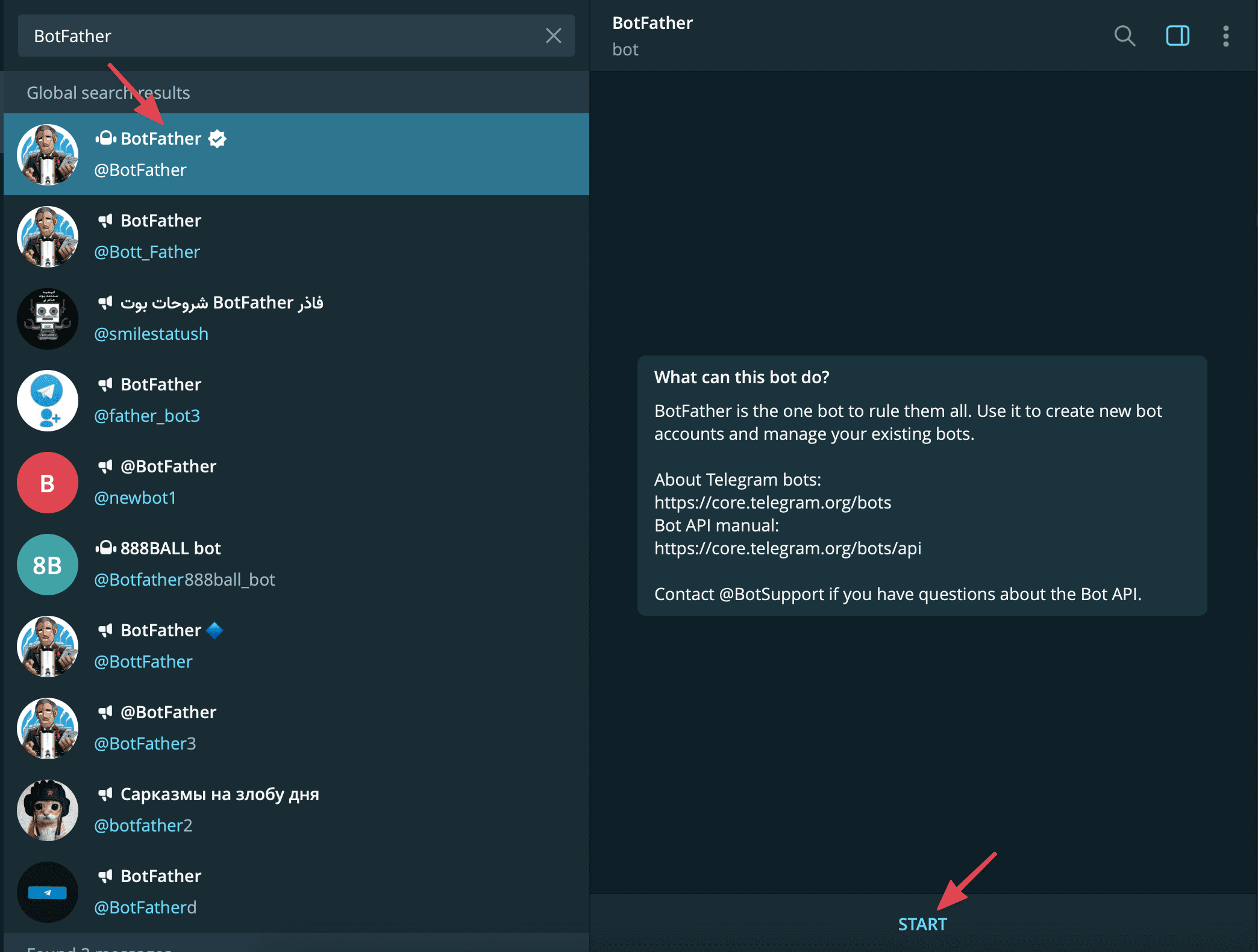
Bạn soạn tiếp /newbot để tạo một bot mới.
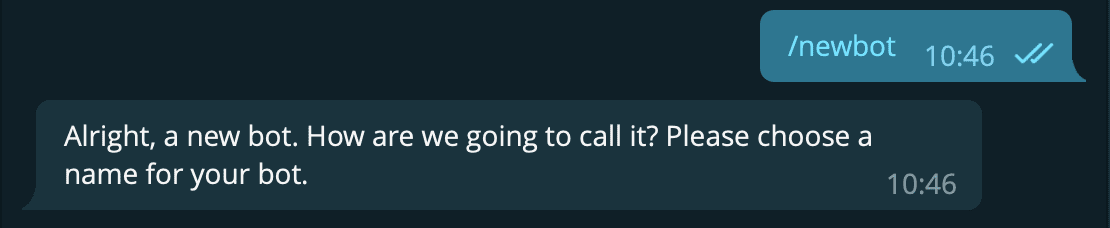
Tiếp đó, bạn nhập tên cho bot cần tạo. (Lưu ý: tên bot phải được kết thúc bằng từ Bot. Ví dụ: kbazBot )
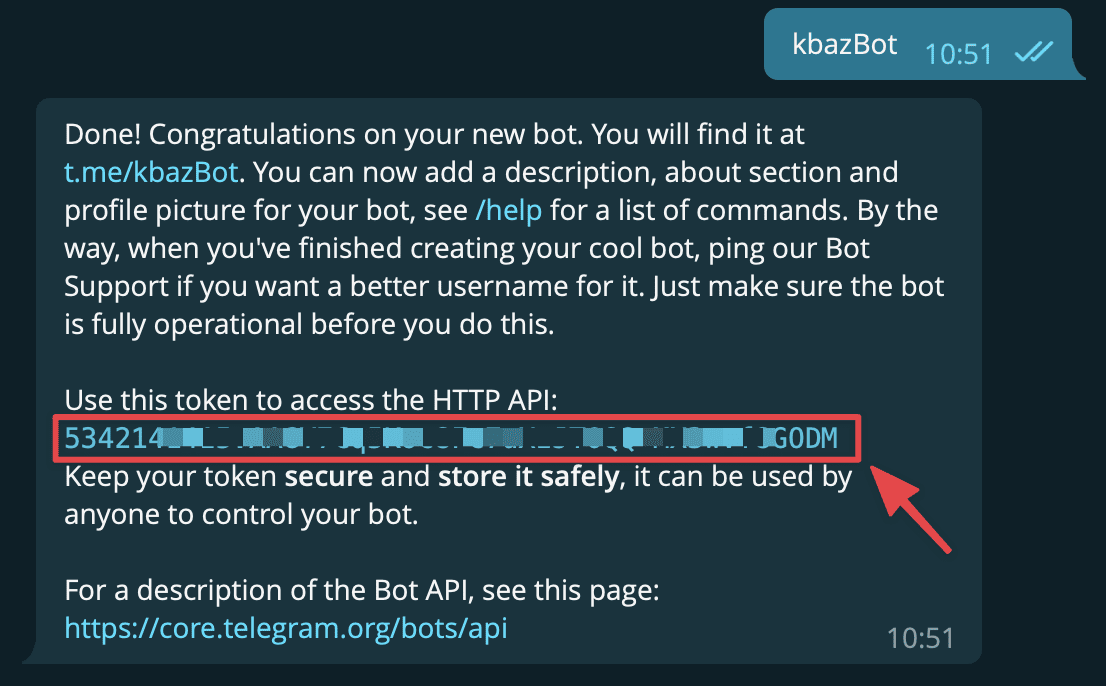
Sau khi nhập tên Bot thành công, bạn sẽ được cung cấp Token to access HTTP API như hình trên (khung đỏ). Bạn tiến hành lưu đoạn Token này lại.
Tiếp đó bạn thực hiện START bot vừa tạo lên để nó hoạt động.
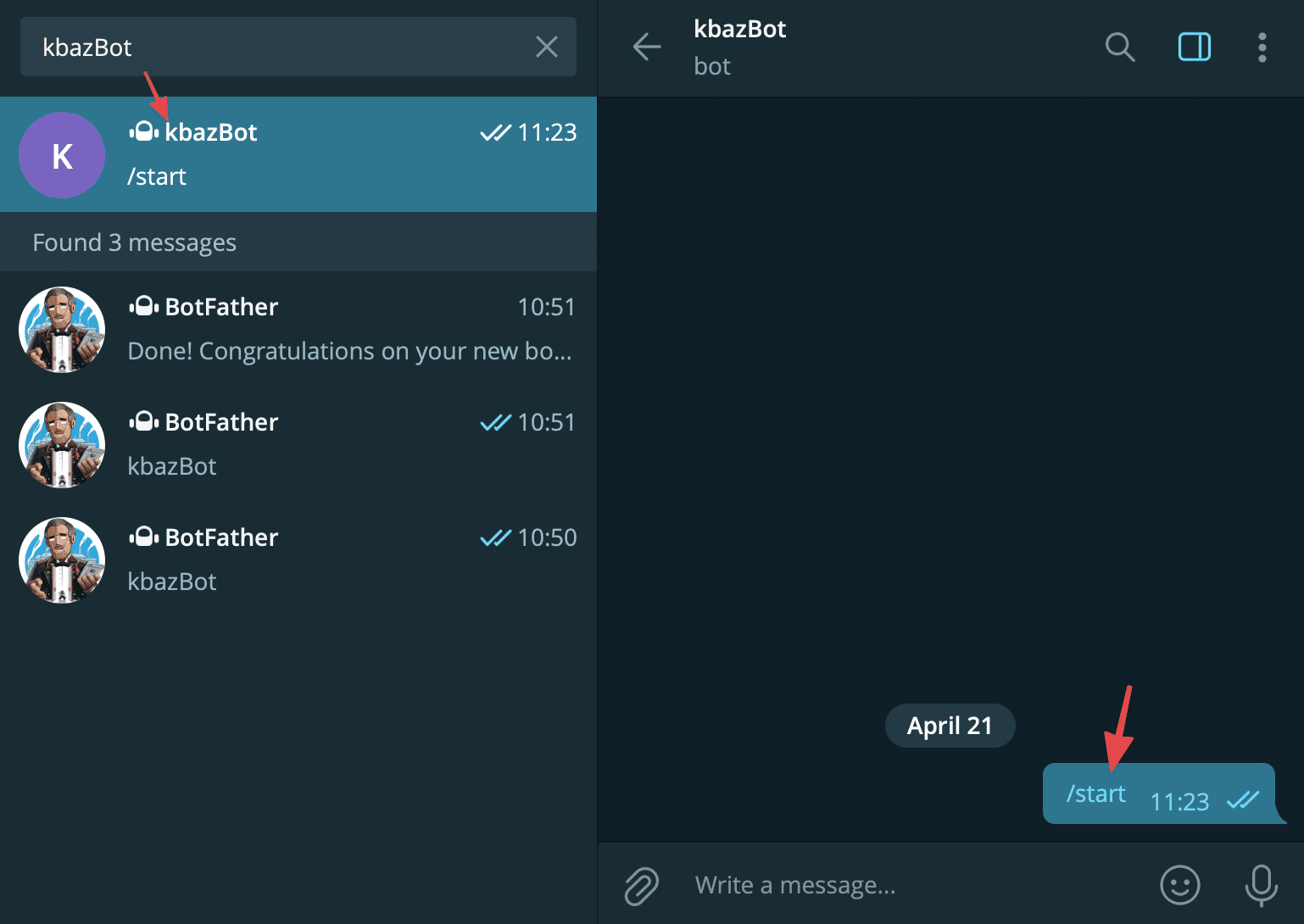
Bước 2: Hướng dẫn lấy ChatID trên Telegram
Để lấy ChatID, bạn vào Telegram search @userinfobot như hình bên dưới. Hoặc bạn có thể truy cập trực tiếp liên kết https://telegram.me/userinfobot để kết nối với @userinfobot.
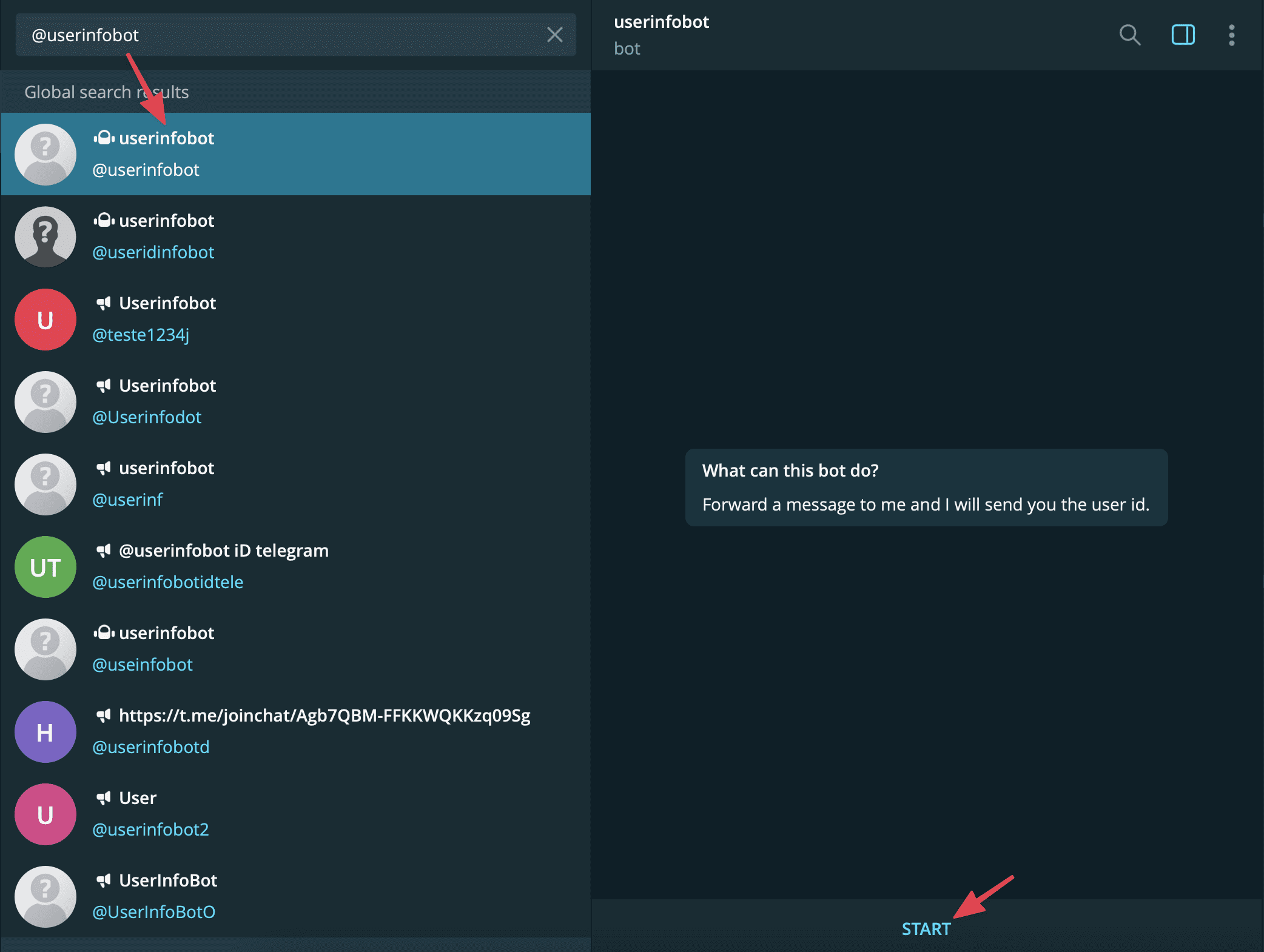
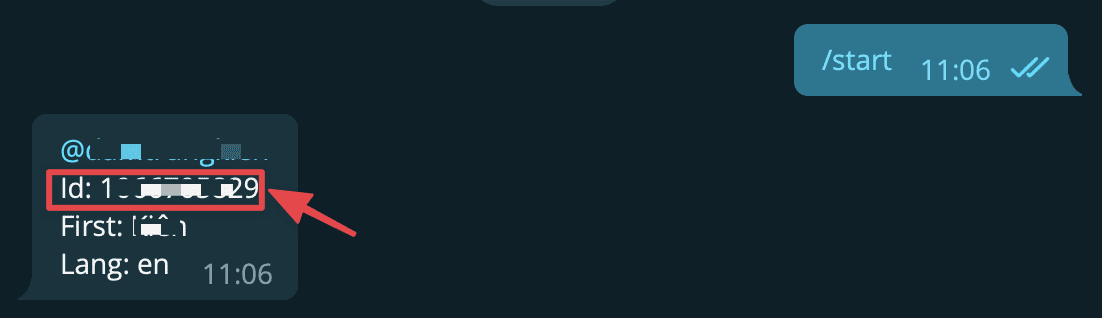
Sau khi nhấn START, bạn sẽ được cung cấp ID như hình trên (khung đỏ). Bạn tiến hành lưu đoạn ID này lại.
Bước 3: Cài đặt PLugin Notification for Telegram
Để kết nối woocommerce với Telegram, các bạn sẽ có khá nhiều các PLugin hỗ trợ. Tuy nhiên mình sẽ hướng dẫn các bạn kết nối với Plugin có lượt tải lớn nhất hiện tại đó là Notification for Telegram.
Các bạn có thể cài đặt trực tiếp từ trang quản trị WordPress hoặc Download và cài Plugin với file dạng *.zip. theo hướng dẫn Tại đây.
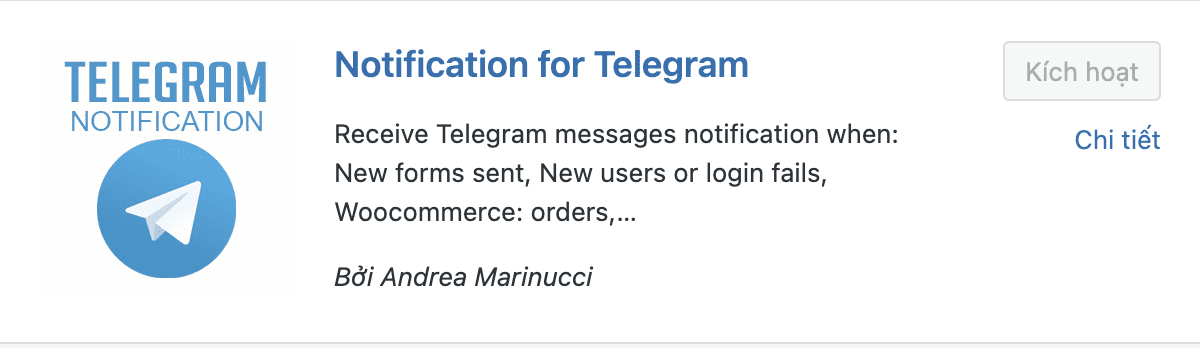
Sau khi cài đặt xong Plugin , các bạn kích hoạt PLugin lên và bắt đầu thiết lập như sau:
- Kết nối Token và ChatID
Bạn vào phần Telegram Notify => Telegram Config để kết nối Token và ChatID.
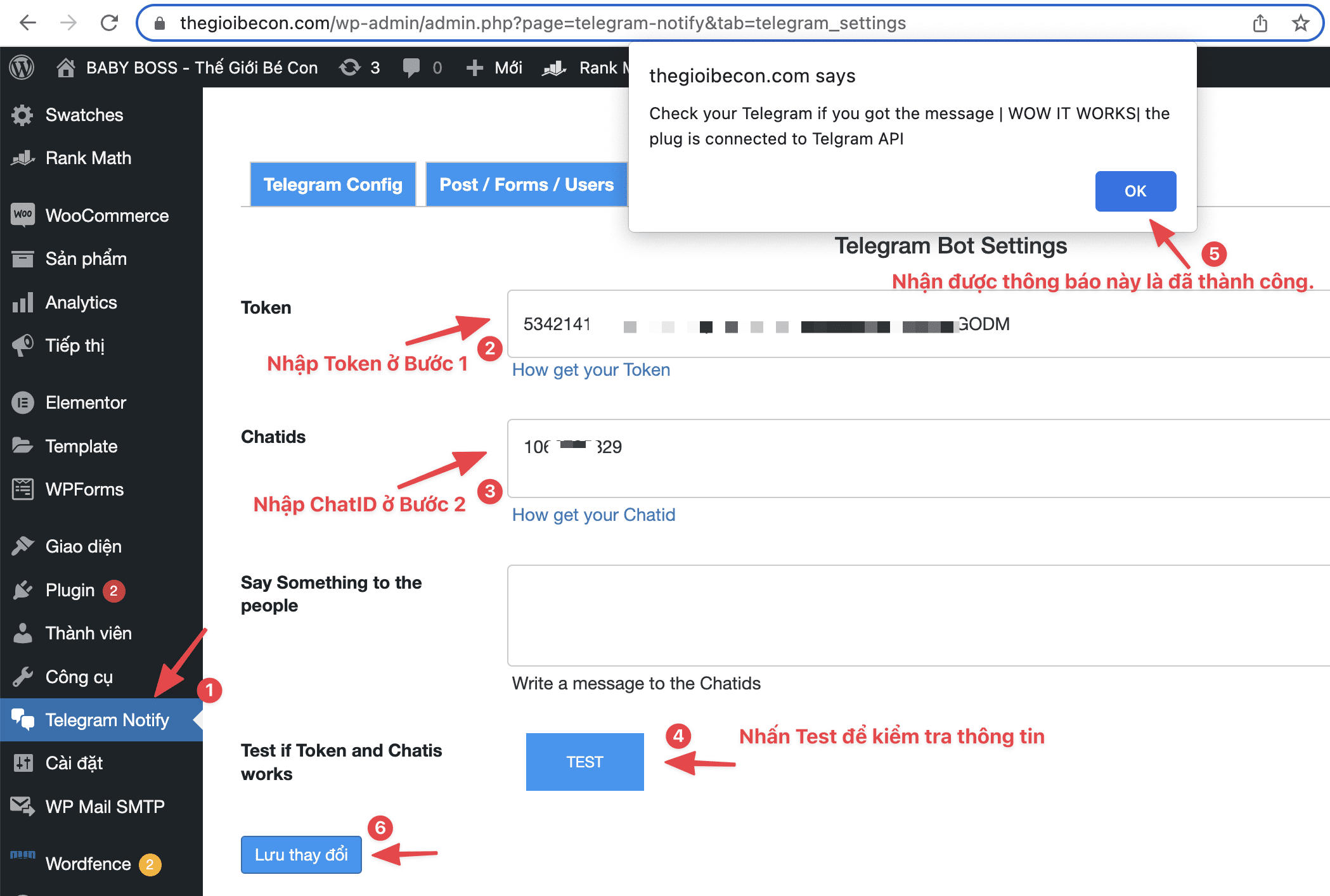
Tiếp đó Bot của bạn trong Telegram sẽ nhận được thông báo thành công như hình.
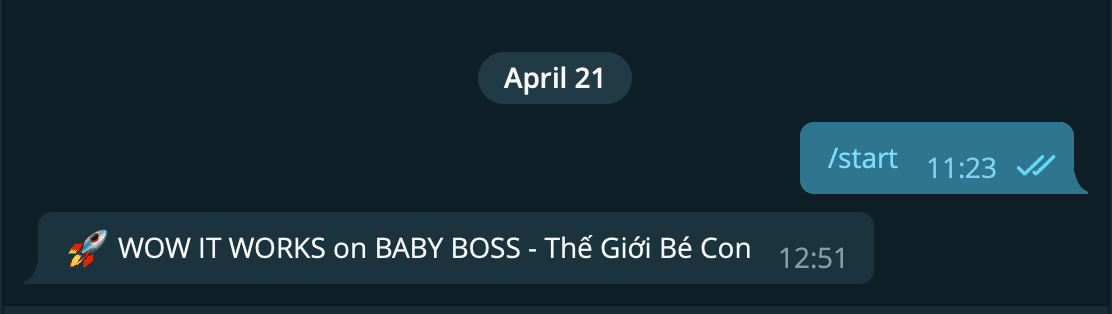
- Thiết lập thông báo Woocommerce với Telegram.
Sau khi đã thêm Token và ChatID xong, bạn vào chuyển sang tab Woocomerce để thiết lập thông báo đơn hàng.
Tại đây các bạn có thể bật/tắt hiển thị các thông tin khi thông báo đơn hàng. Ở đây mình muốn hiển thị tất cả thông tin nên mình sẽ bật hết và phần nhận thông báo (khung đỏ) thì mình chọn nhận thông báo với Đặt hàng/Thanh toán/Xử lý đơn hàng..vv.
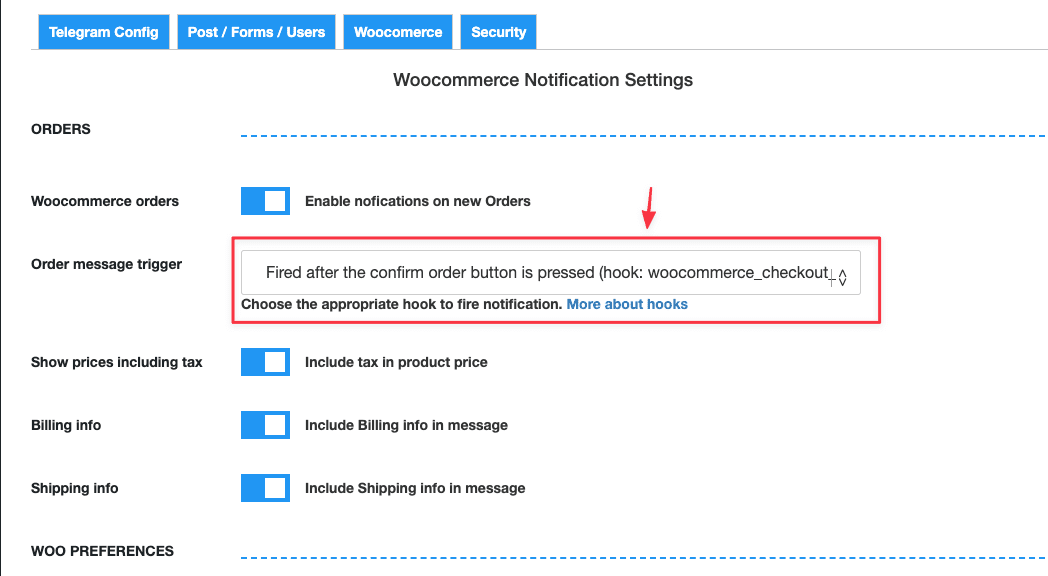
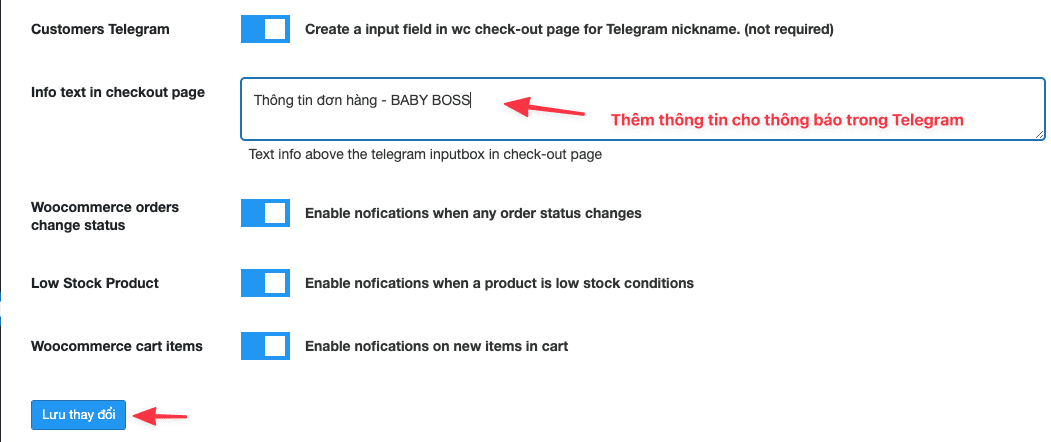
Bước 4: Đặt hàng và kiểm tra thành quả
Sau khi đã thiết lập hoàn tất các bước trên, bây giờ bạn hãy thử vào website để tiến hành đặt hàng và thanh toán, và xem kết quả nhé.
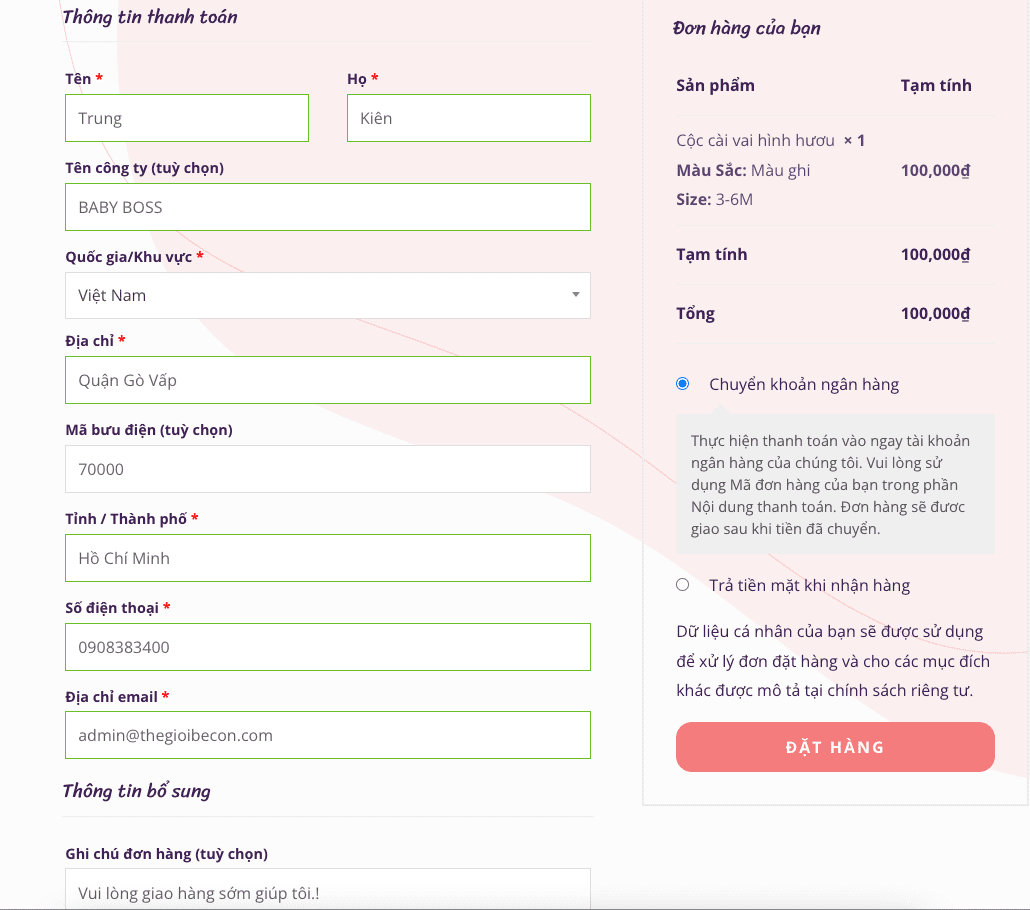
Và ngay sau khi bấm Đặt Hàng, thì đơn hàng ngay lập tức đã được thông báo đến Bot trên Telegram của mình như bên dưới.
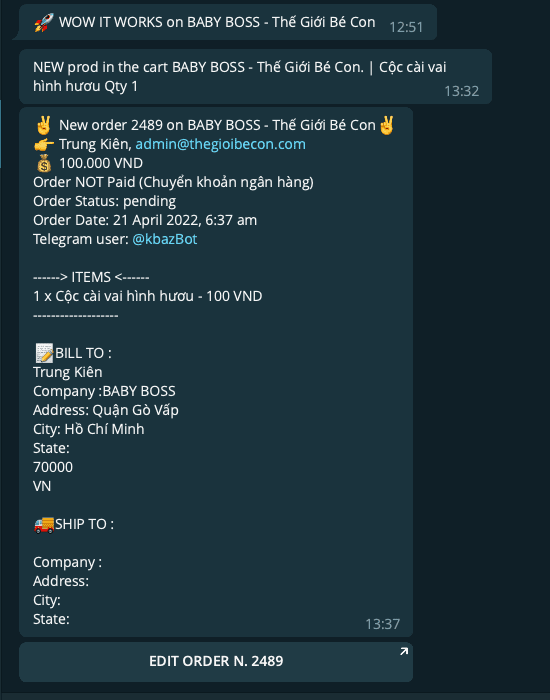
Ở trên là toàn bộ các bước thiết lập thông báo đơn hàng từ Woocommerce qua ứng dụng Telegram. Với việc thiết lập này, bạn sẽ ngay lập tức nhận được các thông báo liên quan đến đơn hàng trên website của mình mà không sợ bị bỏ lỡ hay Delay quá lâu. Từ đó công việc kinh doanh của bạn trở nên tốt và đạt hiệu suất cao hơn.
Các bạn có thể tham khảo thêm các hướng dẫn sử dụng khác tại link bên dưới:
Nếu các bạn cần hỗ trợ các bạn có thể liên hệ bộ phận hỗ trợ theo các cách bên dưới:
- Hotline 247: 028 888 24768 (Ext 0)
- Ticket/Email: Bạn dùng email đăng ký dịch vụ gửi trực tiếp về: support@azdigi.com.

